Herkese iyi haber! FBI'ın Rus kötü amaçlı yazılım VPNFilter'a yanıt olarak yönlendiricinizi uyardığını hatırlıyor musunuz? İlk başta düşünülenden daha kötü olduğu ortaya çıktı ve yönlendiricilerini yeniden başlatmaktan çok daha fazla insanın yapması gerekecek.
Güvenlik firması Cisco Talos'un yeni bir raporuna göre, VPNFilter kötü amaçlı yazılımı "ilk başta düşünülenden daha fazla marka ve model model hedeflemekte ve son noktalara yararlanma olanağı da dahil olmak üzere ek yeteneklere sahiptir."
Bu, etkilenen yönlendiricilerden birine sahipseniz - ve bu liste Asus, D-Link, Huawei, Ubiquiti, Upvel ve ZTE modellerini içerecek şekilde genişletildiyse - iki önemli adımı uygulamanız önerilir: bellenimi yükseltme ve daha sonra yönlendiriciyi fabrika ayarlarına sıfırlayın.
Ugh. Bu emecek. Fakat bunu başarabiliriz.
Adım 1: Yönlendiricinizin bellenimini yükseltin
Bazı yönlerden, yönlendiricinizin gösterge panosunun sınırları dahilinde yapılabildiğinden, bu daha kolay bir adımdır. Firmware, sadece yönlendiriciyi çalıştıran temel yazılımdır ve güncellenmesi genellikle bir indirme işleminden ve birkaç otomatik yönlendiricinin yeniden başlatılmasından çok az şey gerektirir.
Tabii ki, o gösterge paneline hiç bu kadar bakmadıysanız, kullanım kılavuzuna - veya yönlendirici üreticisinin çevrimiçi yardım sayfalarına yolculuk yapmanın zamanı gelmiş olabilir.
Ürün yazılımı güncelleme işlemi bir markadan ve modelden diğerine farklılık gösterdiğinden, işte bir Asus WRT yönlendiricisinin yükseltilmesine dayanan hızlı ve genelleştirilmiş bir bakış.
Adım i: Asus destek sitesini ziyaret edin ve kendi modelinize uygun en güncel üretici yazılımını indirin.
Adım ii: Bir tarayıcı penceresi açın, 192.168.1.1 yazın ve Enter tuşuna basın. Bu sizi yönlendiricinin kontrol paneli sayfasına götürür - ancak erişebilmek için bir kullanıcı adı ve şifreye ihtiyacınız olabilir. Varsayılanları hiç değiştirmediyseniz, kullanım kılavuzunda bulabilmeniz gerekir. (Genellikle, varsayılanlar sırasıyla "admin" ve "password" dir.)

Adım iii: Yönetim düğmesine tıklayın (yine, bu sadece Asus yönlendiricileri içindir; diğer modellerde Yapılandırma veya Ürün Yazılımı veya benzeri olabilir), ardından Ürün Yazılımı Yükseltme sekmesi.
Adım iv: Dosya Seç'e tıklayın ve 1. Adımda indirdiğiniz ürün yazılımı dosyasını bulun. Güncellemeyi gerçekleştirmek için Yükle'ye tıklayın.
Bu birkaç dakika sürebilir ve yönlendiriciniz işlem sırasında en az bir kez yeniden başlatılabilir. Söylemeye gerek yok, bu olurken tüm internet bağlantısını kaybedeceksiniz.
Ve yine, bu ürün yazılımı güncelleme işleminin sadece bir örneğidir. Yaygın bir adımdır, ancak adımlar modeliniz için farklı olabilir.

Adım 2: Yönelticinizi fabrika ayarlarına sıfırlayın
Şimdi büyük güçlük için. Güç kablosunu birkaç saniye çekip daha sonra tekrar takarak yönlendiricinizi yeniden başlatabileceğinizi veya sıfırlayabileceğinizi biliyorsunuzdur. Ancak fabrika ayarlarına sıfırlama biraz farklıdır. Adına bağlı olarak, tüm ayarları fabrika ayarlarına geri yükler, bu yüzden bir kez yapıldığında, ev ağınızı tekrar kurmaktan zevk alırsınız.
Başlamadan önce, yönlendiricinizde yapılandırılmış olan her bir Wi-Fi ağının adını ve şifresini yazdığınızdan emin olun. Sadece bir tane olabilir; Beş tane olan evler gördüm. Bunları not etmek isteyeceksiniz, böylece fabrika ayarlarına geri döndükten sonra sözlü olarak yeniden oluşturabilirsiniz.
Bu neden önemli? Zira mevcut "SmithLAN" ağınız sıfırlamadan sonra "Smith LAN" haline gelirse (bu sefer bir boşluk unuttuğunuz ve eklediğiniz için), şimdi evinizdeki her cihazı manuel olarak "yeni" ağa bağlamak zorunda kalacaksınız. Sıkıntı şehir.
Gerçek sıfırlama oldukça kolay olmalı. Bazı Linksys yönlendiricilerinde, örneğin, ünitenin üzerinde küçük bir sıfırlama düğmesi bulunur. 10 saniye basılı tutuyorsun, hepsi bu. Alternatif olarak, gösterge tablosunda oturum açabilir ve sıfırlamayı oradan gerçekleştirebilirsiniz. Yukarıda belirtilen Asus örneğinde, 3. Adımda, Geri Yükle / Kaydet / Yükle sekmesini ve ardından Geri Yükle düğmesini tıklarsınız.
Yine, modelinize uygun fabrika ayarlarına sıfırlama adımları için yönlendirici kılavuzunuza (veya yönlendiricinin web sitesine) bakın.
Etkilenen yönlendiricilerin bazıları için destek dizinlerine bağlantılar (listenin tamamı bir sonraki bölümde yer almaktadır):
- Asus desteği
- D-Link desteği
- TP-Link desteği
- Linksys desteği
- Netgear desteği
Tamamlandığında, gösterge tablosuna girmeniz ve ağlarınızı yeniden oluşturmanız gerekir. Neyse ki, bellenim yükseltildiğinde ve herhangi bir VPNFilter izi silindiğinde, bu kötü amaçlı yazılımın gelecekteki saldırılarına karşı korunmanız gerekir .
Hangi yönlendiriciler etkilenir?
Cisco Talos'un izniyle, burada VPNFilter'dan etkilenebilecek modellerin güncel bir listesi. Yeni olarak tanımlananlar, orijinal rapora dahil edilmedi.
Asus
- RT-AC66U (yeni)
- RT-N10 (yeni)
- RT-N10E (yeni)
- RT-N10U (yeni)
- RT-N56U (yeni)
- RT-N66U (yeni)
D-Link
- DES-1210-08P (yeni)
- DIR-300 (yeni)
- DIR-300A (yeni)
- DSR-250N (yeni)
- DSR-500N (yeni)
- DSR-1000 (yeni)
- DSR-1000N (yeni)
Huawei
- HG8245 (yeni)
Linksys
- E1200
- E2500
- E3000 (yeni)
- E3200 (yeni)
- E4200 (yeni)
- RV082 (yeni)
- WRVS4400N
Mikrotik
- CCR1009 (yeni)
- CCR1016
- CCR1036
- CCR1072
- CRS109 (yeni)
- CRS112 (yeni)
- CRS125 (yeni)
- RB411 (yeni)
- RB450 (yeni)
- RB750 (yeni)
- RB911 (yeni)
- RB921 (yeni)
- RB941 (yeni)
- RB951 (yeni)
- RB952 (yeni)
- RB960 (yeni)
- RB962 (yeni)
- RB1100 (yeni)
- RB1200 (yeni)
- RB2011 (yeni)
- RB3011 (yeni)
- RB Oluk (yeni)
- RB Omnitik (yeni)
- STX5 (yeni)
Netgear
- DG834 (yeni)
- DGN1000 (yeni)
- DGN2200
- DGN3500 (yeni)
- FVS318N (yeni)
- MBRN3000 (yeni)
- R6400
- R7000
- R8000
- WNR1000
- WNR2000
- WNR2200 (yeni)
- WNR4000 (yeni)
- WNDR3700 (yeni)
- WNDR4000 (yeni)
- WNDR4300 (yeni)
- WNDR4300-TN (yeni)
- UTM50 (yeni)
Qnap
- TS251
- TS439 Pro
- QTS yazılımı kullanan diğer QNAP NAS cihazları
TP-Link
- R600VPN
- TL-WR741ND (yeni)
- TL-WR841N (yeni)
Ubiquiti
- NSM2 (yeni)
- PBE M5 (yeni)
Upvel
- Bilinmeyen modeller (yeni)
ZTE
- ZXHN H108N (yeni)



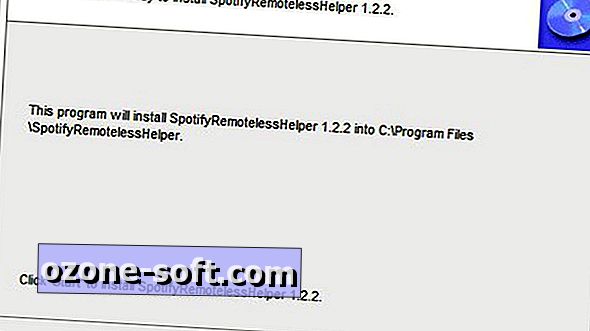









Yorumunuzu Bırakın